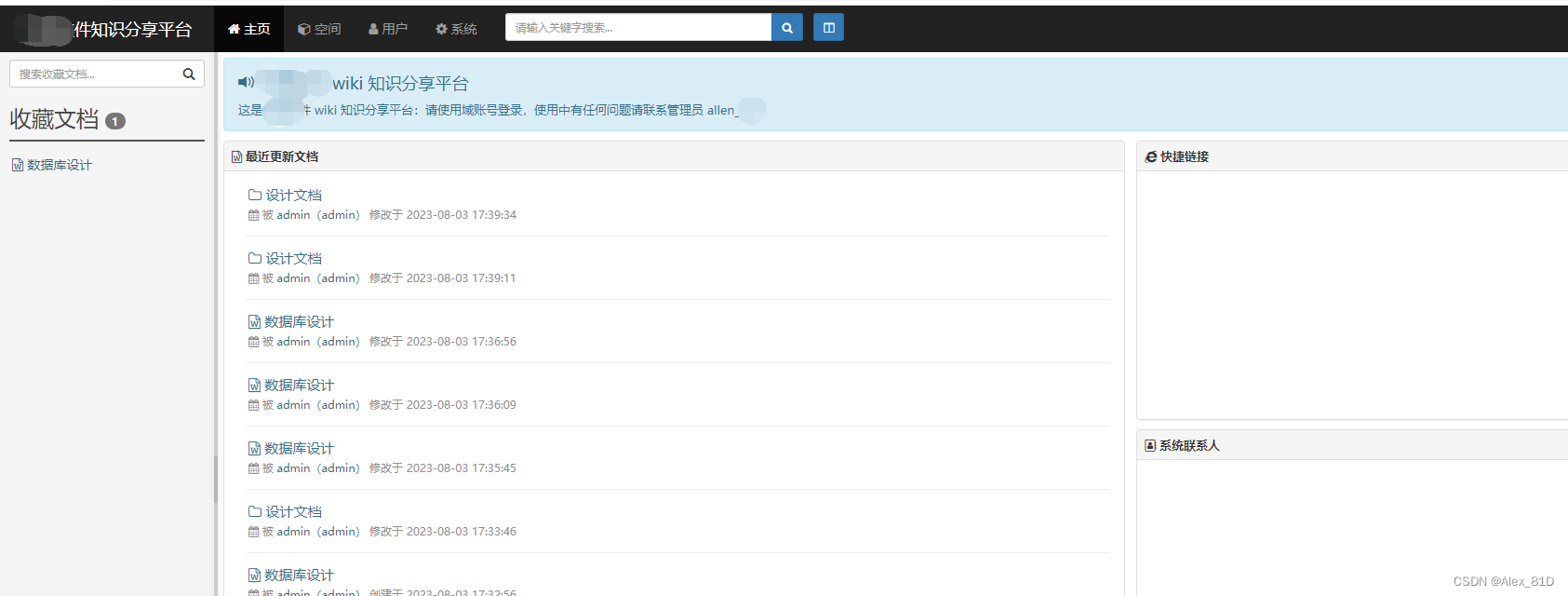背景:最近公司需要一款可以记录公司内部文档信息,一些只是累计等,通过之前的经验积累,立马想到了 mm-wiki,然后就给公司搭建了一套,分享一下安装和使用说明:
当前市场上众多的优秀的文档系统百家争鸣,但是能够完全开源支持私有化部署的却屈指可数。目前个人了解到的体验较好的有MrDoc和mm-wiki。
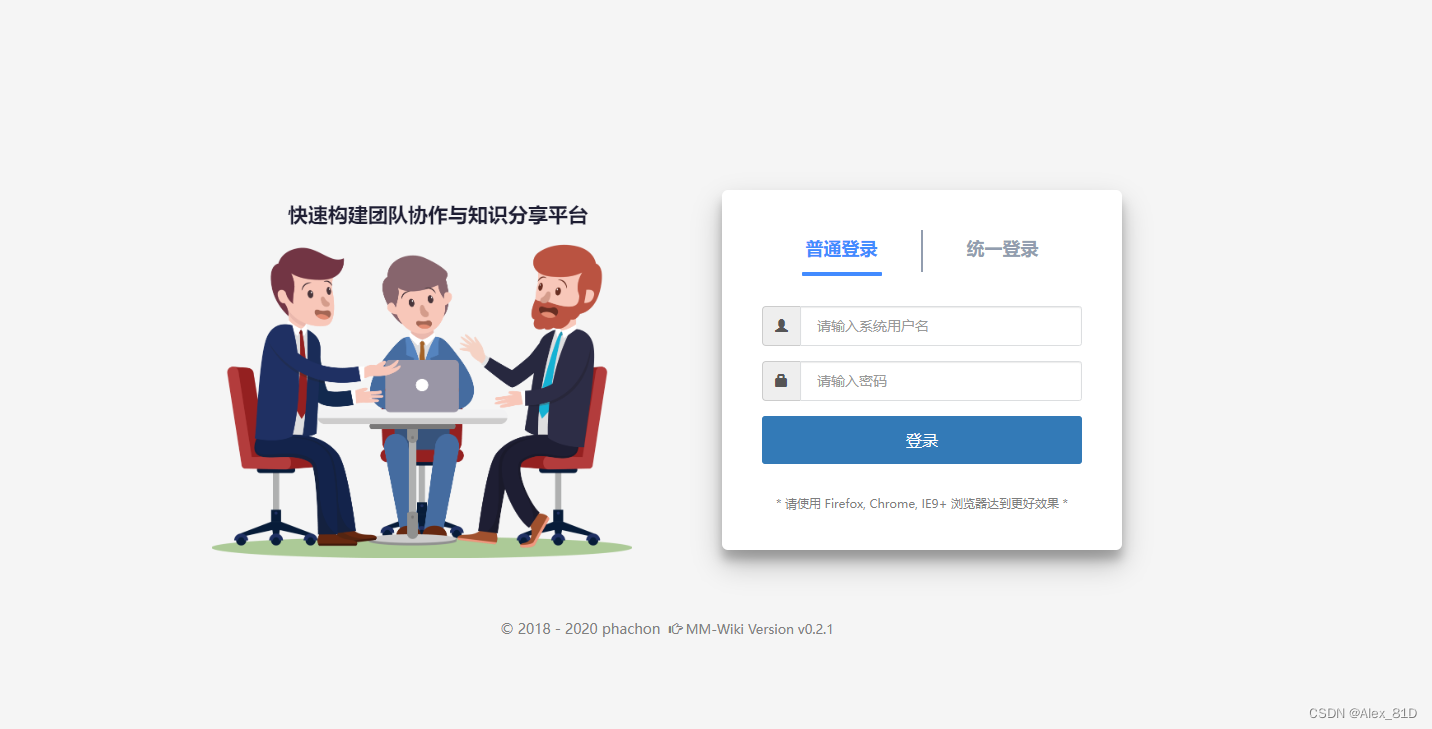
一、下载安装包地址
一个轻量级的企业知识分享与团队协同软件
先把开源地址分享一下:
GitHub:https://github.com/phachon/mm-wiki
下载地址:https://github.com/phachon/mm-wiki/releases
由于国内访问github比较慢,分享一下gitee地址,因为要下载安装包,所以建议使用gitee:
https://gitee.com/phachon/mm-wiki
下载地址: https://gitee.com/phachon/mm-wiki/tags
下载这个版本 v0.2.1

二、安装
mysql那些自行安装,这里就不说了,自己把数据库装好,后面会用到!
# 创建目录
$ mkdir mm_wiki
$ cd mm_wiki
# 以 linux amd64 为例,下载最新版本压缩包
# https://github.com/phachon/mm-wiki/releases 自行下载 wget http://
# 解压到当前目录
$ tar -zxvf mm-wiki-linux-amd64.tar.gz
# 进入程序安装目录
$ cd install
# 执行安装程序,默认端口为 8090,指定其他端口加参数 --port=8087
$ ./install
# 浏览器访问 http://ip:8090 进入安装界面,完成安装配置
# Ctrl + C 停止 install 程序, 启动 MM-Wiki 系统
$ cd ..
$ ./mm-wiki --conf conf/mm-wiki.conf
# 浏览器访问你监听的 ip 和端口
# 开始 MM-Wiki 的使用之旅吧!1.配置:
1.1.解压
tar -zxvf mm-wiki-v0.2.1-linux-amd64.tar.gz1.2.然后进入install目录,执行./install命令,启动安装程序
1.3.最后我们在浏览器访问服务器ip:8090端口即可访问安装页面
接下来就是一步一步跟着来了
1.勾选同意协议,下一步
2.下一步
3.修改服务监听地址和端口,输入文档保存目录,下一步
4.配置数据库的连接信息(密码就是前面重置的)和超级管理员,下一步
5.点击开始安装,下一步
6.耐心等待,安装完成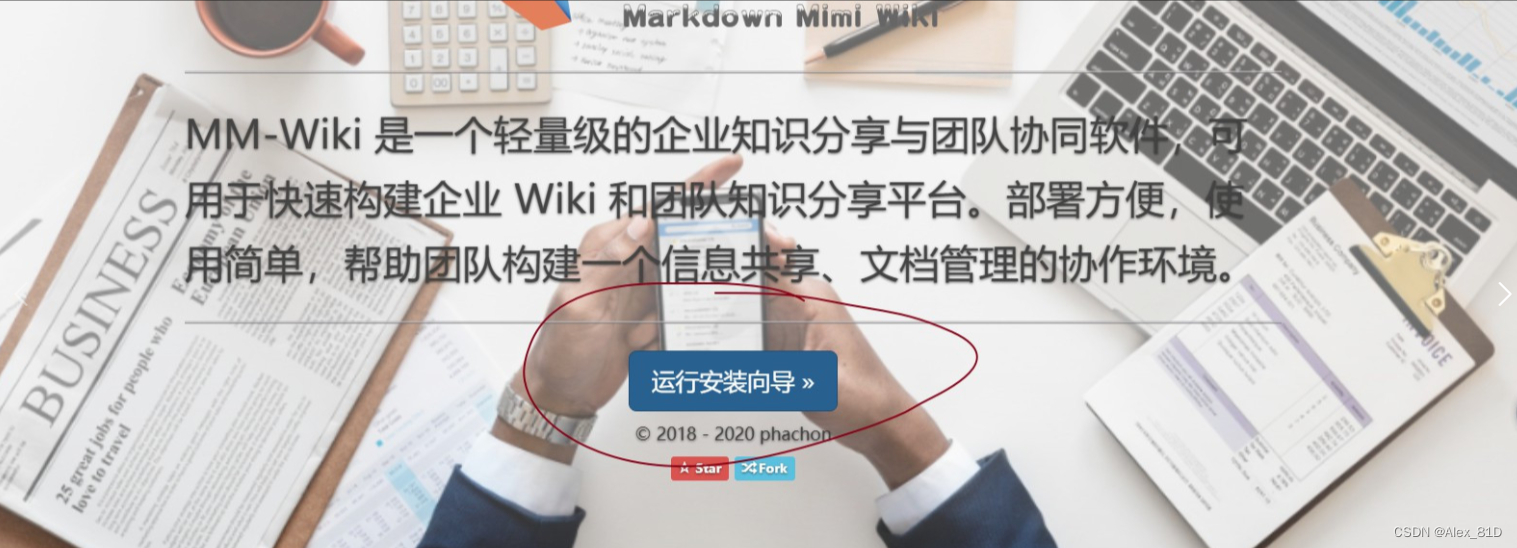

检查系统信息,通过进行下一步:
配置文件IP 和端口还有文件保存目录

创建个目录
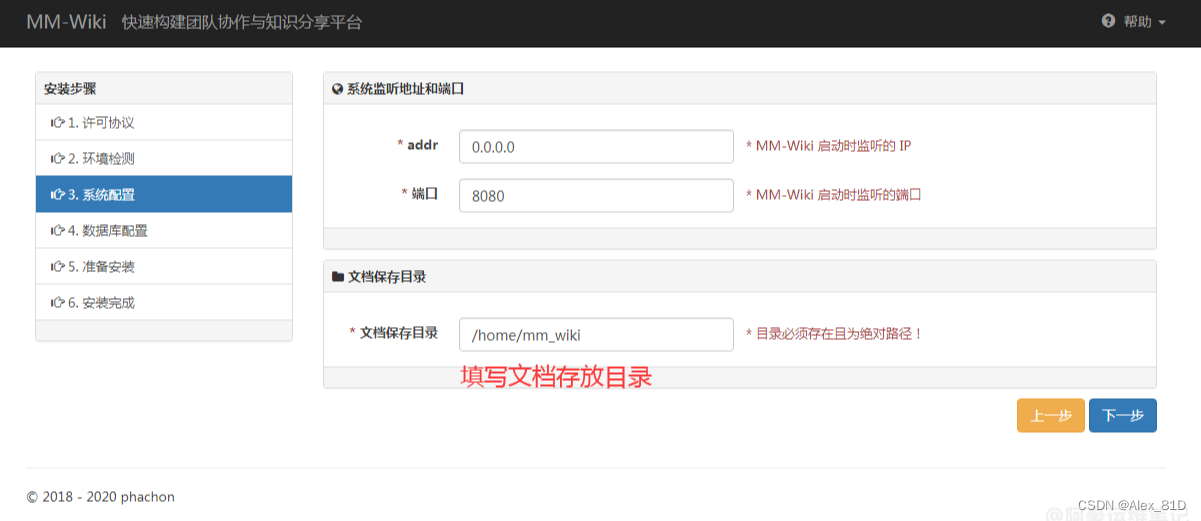
配置数据库链接信息,超级管理员账号和密码

点击安装

安装完成后展示效果

在命令行终端按 Ctrl + C 停止 install 程序,
2.启动
在当前Shell窗口启动 MM-Wiki 系统命令
# ./mm-wiki --conf conf/mm-wiki.conf如果你想关闭 shell 窗口后台运行 mm-wiki,Linux 执行命令
# nohup ./mm-wiki --conf conf/mm-wiki.conf &3.访问
浏览器访问你监听的 ip 和端口开始 MM-Wiki 的使用之旅吧!
访问地址:http://127.0.0.1:8080

4.设置MM-Wiki以进程存在开机自启动
vi /etc/systemd/system/mmwiki.service填写如下参数(目录不一样的请进行修改)
[Unit]
Description=mmwiki
After=network.target
Wants=network.target
[Service]
Type=simple
PIDFile=/var/run/mmwiki.pid
##软件路径
WorkingDirectory=/root/mm_wiki
ExecStart=/root/mm_wiki/mm-wiki --conf conf/mm-wiki.conf
RestartPreventExitStatus=23
Restart=always
[Install]
WantedBy=multi-user.target启动并开机自启
# systemctl daemon-reload
# systemctl start mmwiki
# systemctl enable mmwiki5.Nginx反向代理MM-Wiki
默认安装完MM-Wiki监听的是8080端口,访问时候还得加端口,这个时候我们可以使用Nginx来反向代理MM-Wiki
# vi /etc/nginx/conf.d/mmwiki.conf编写填写如下信息
server {
listen 80;
#要绑定的域名
server_name wiki.ahaoyw.com;
location / {
proxy_pass_header Server;
proxy_set_header Host $http_host;
proxy_redirect off;
proxy_set_header X-Real-IP $remote_addr;
proxy_set_header X-Scheme $scheme;
#MM-Wiki 监听的ip:port
proxy_pass http://127.0.0.1:8080;
}
}填写完后,保存并退出
systemctl restart nginx配置完成
三、使用教程
进来之后是这样的,你可以自己去配

登录界面:
最近更新文档:展示最近更改的那些文旦的痕迹
快捷链接:可以跳转到指定文档地址
空间:展示创建空间目录
用户:展示当前系统用户人员
系统:创建空间,添加用户等其他功能
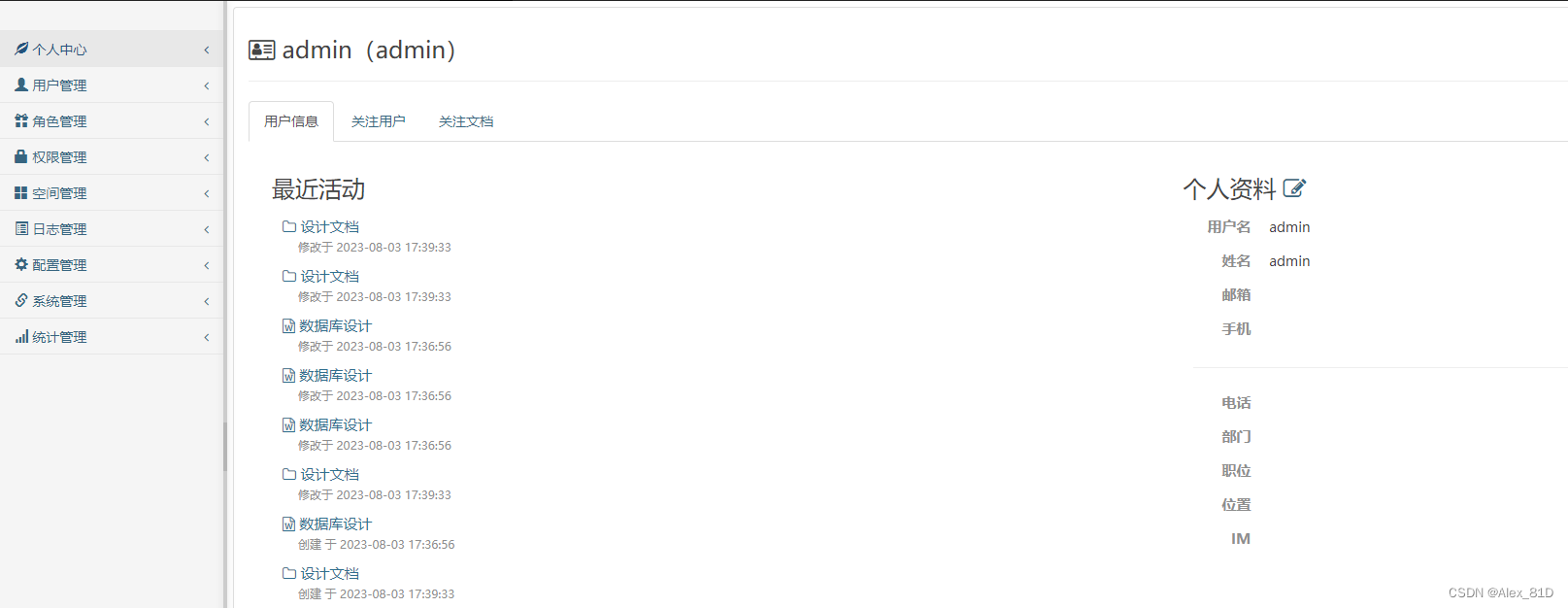
用户管理:可以进行添加用户和角色控制
角色管理:可以进行角色权限设置
空间管理:添加空间
使用步骤:创建用户->赋权->赋予角色->创建可用空间->给空间绑定人员及权限,使用编辑就行
这个是我改的首页